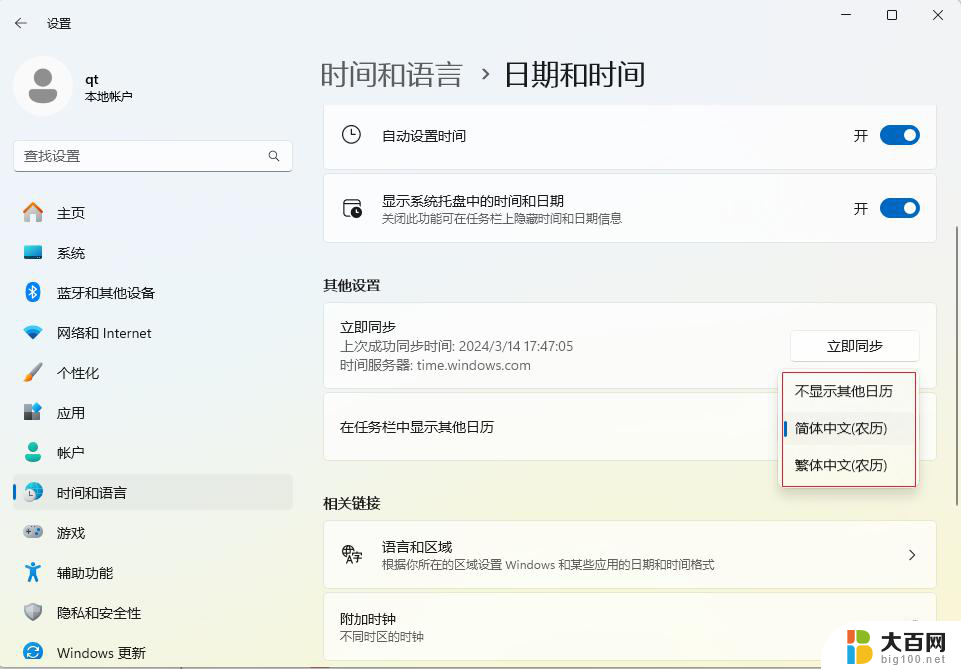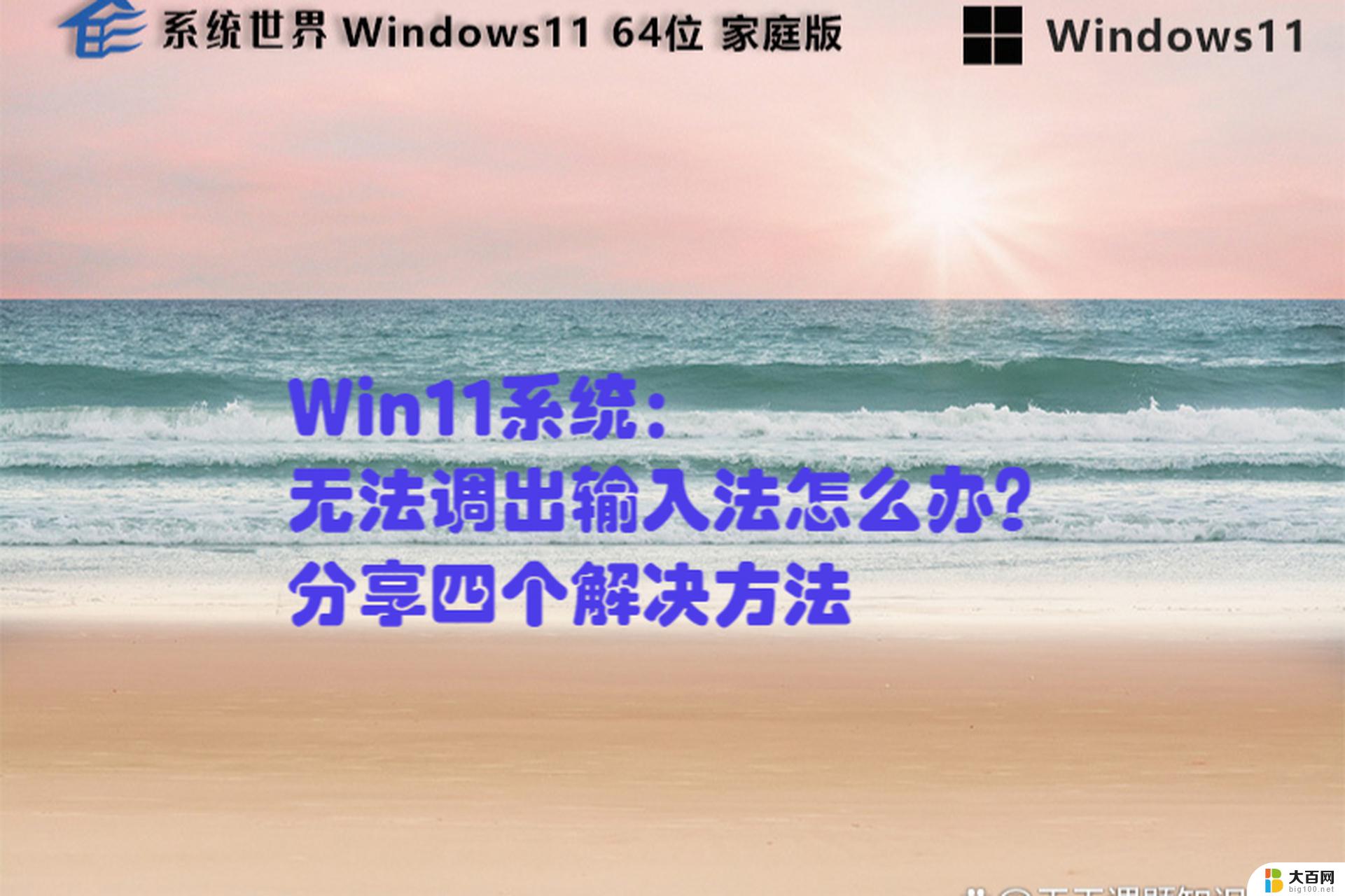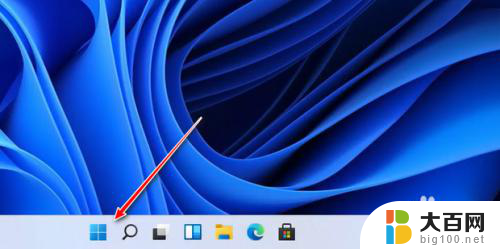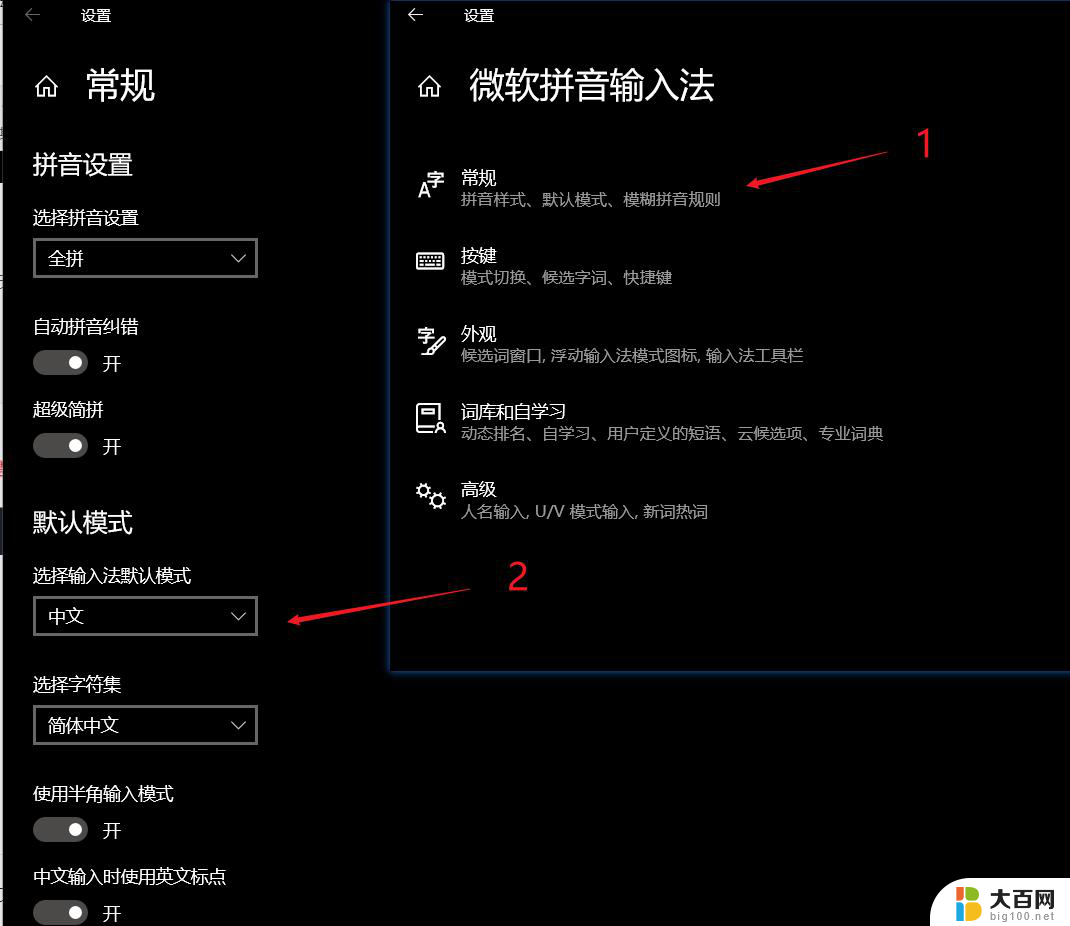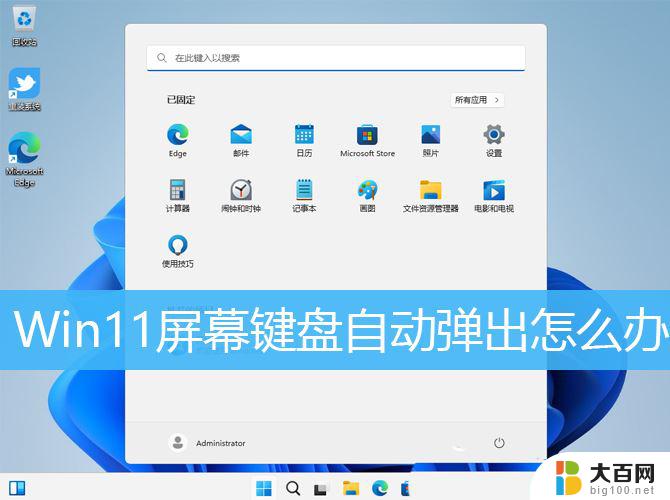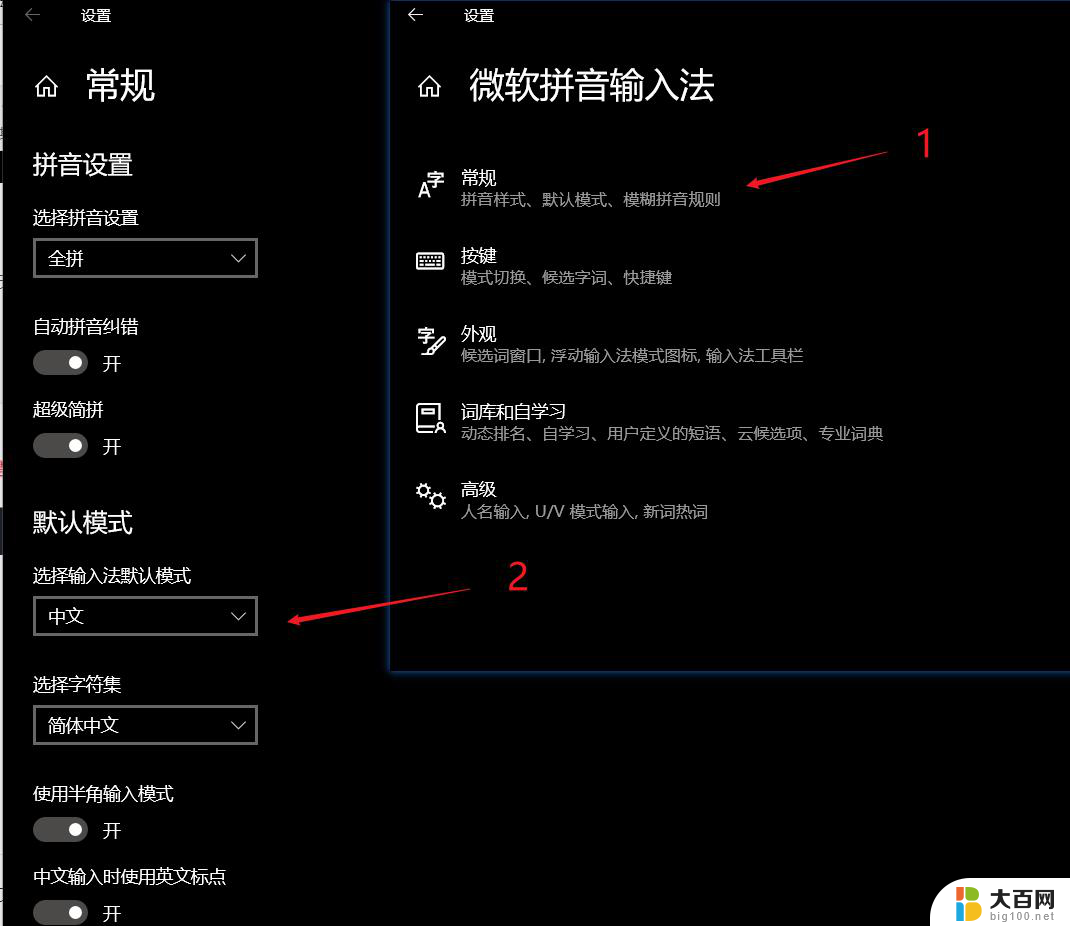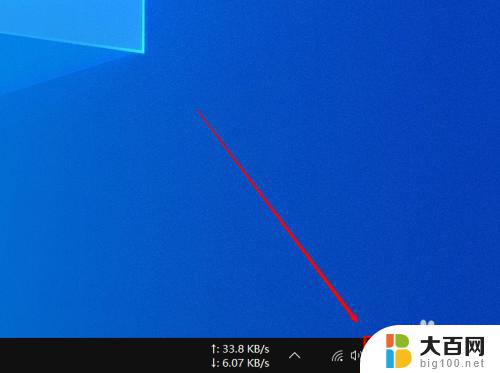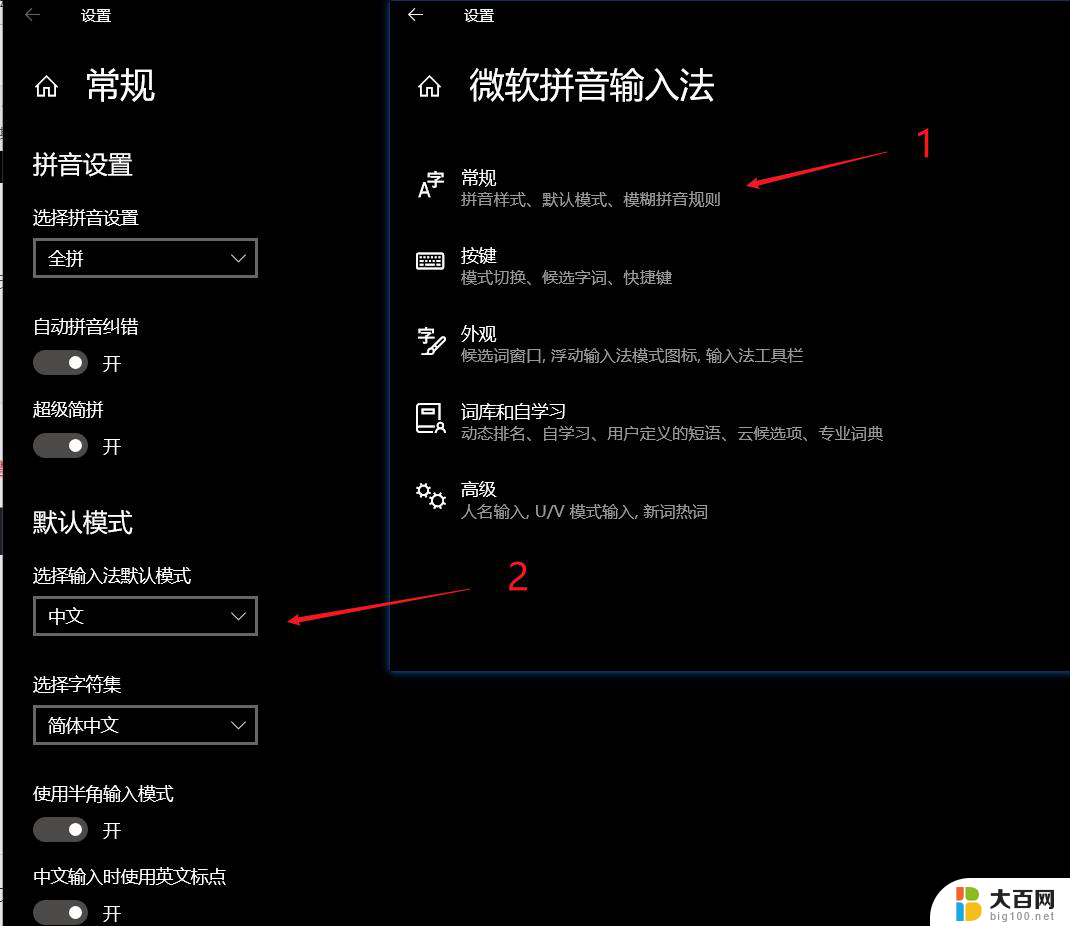windows11自带输入法 Windows 11默认输入法如何设置中文
更新时间:2024-09-07 12:47:39作者:xiaoliu
Windows 11是微软最新推出的操作系统,其自带的输入法功能十分便利,在Windows 11中,默认的输入法设置为英文,但用户可以很容易地将其切换为中文输入法。在设置界面中,用户可以轻松地添加和切换不同语言的输入法,以满足个性化的需求。通过简单的操作,用户可以轻松使用中文输入法进行文字输入,提高工作效率和使用体验。Windows 11的输入法设置简单易用,让用户在不同语言环境下都能轻松输入文字。
打开开始菜单,点击【设置】,打开win11设置界面。
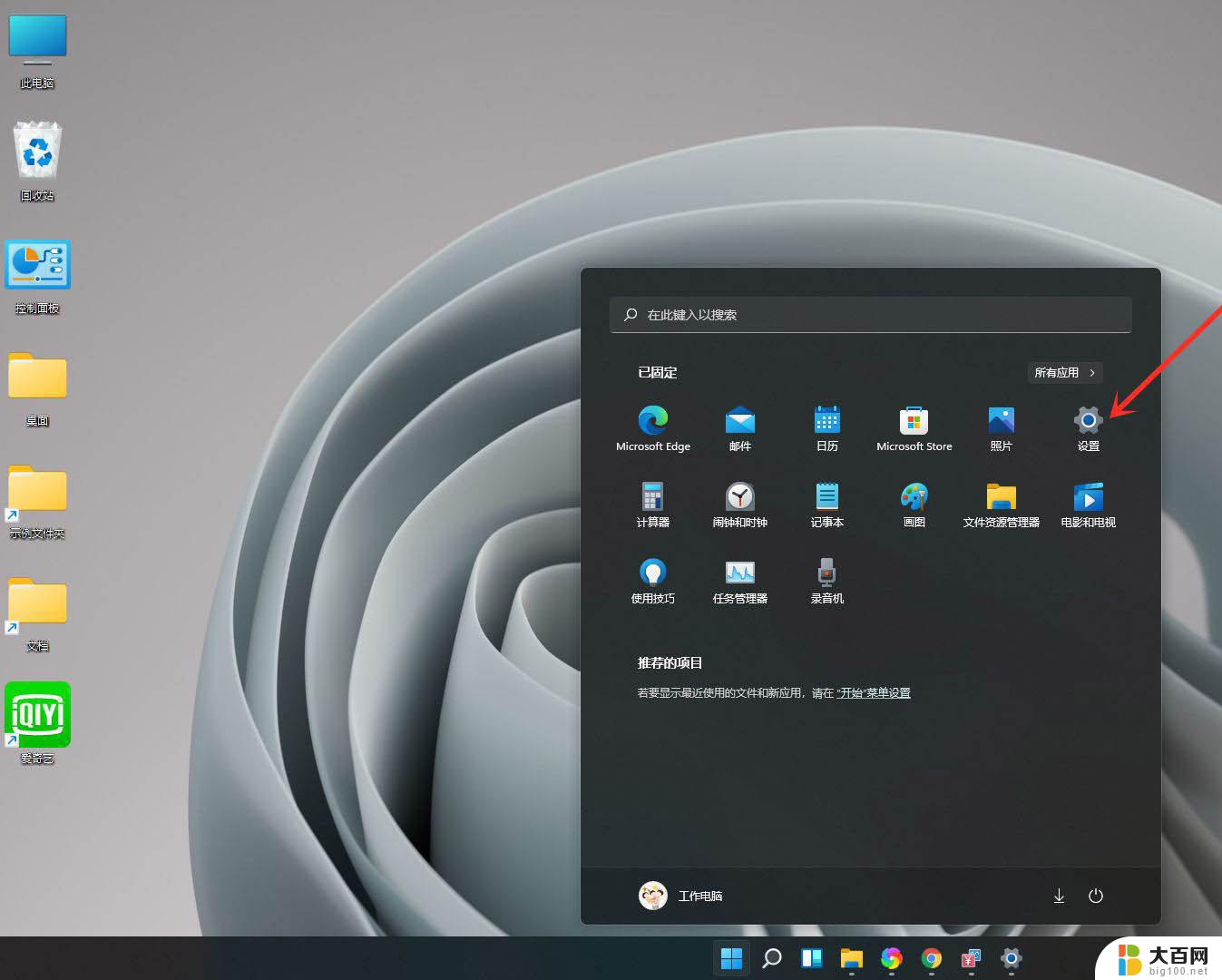
进入【时间和语言】界面,点击【输入】选项。
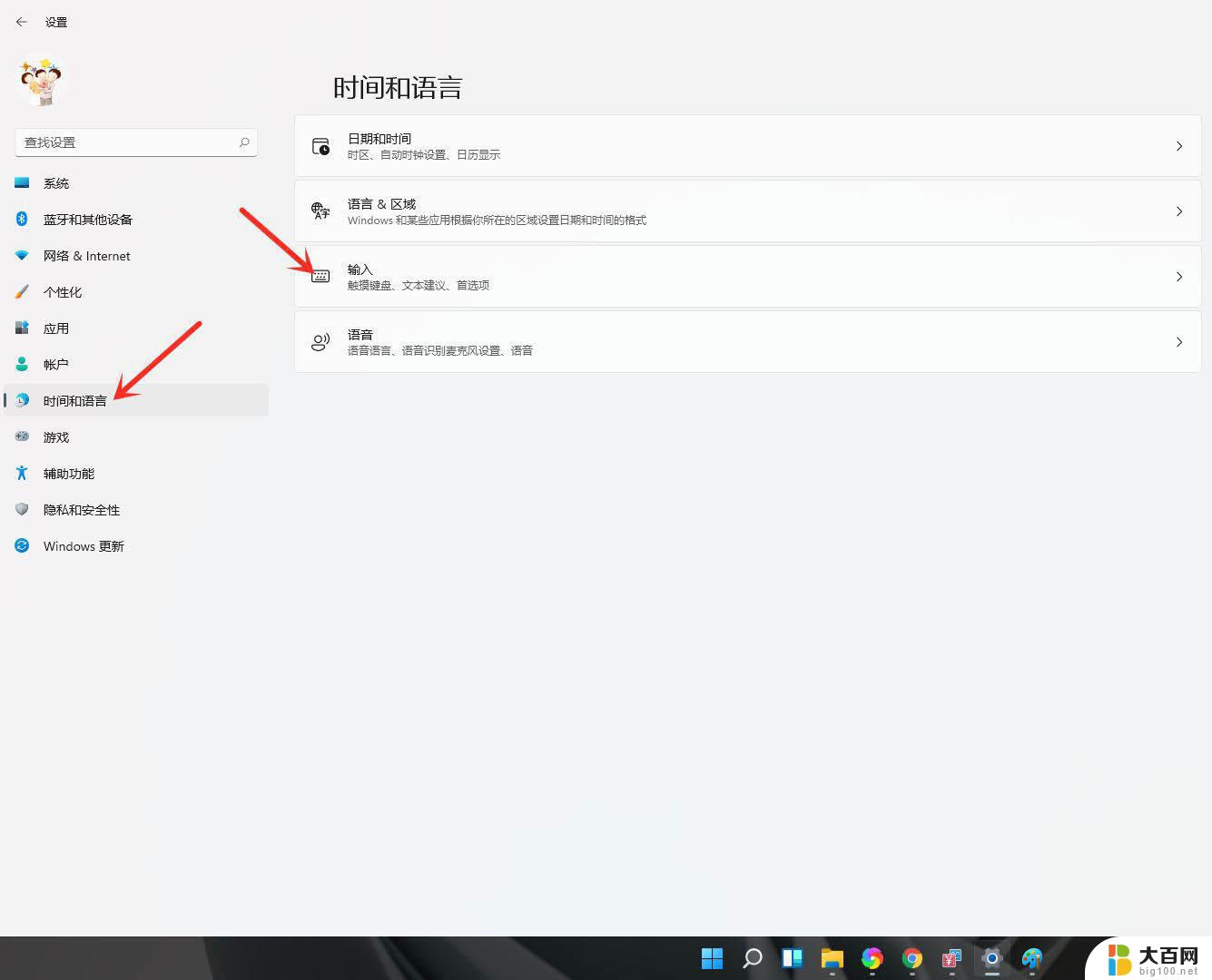
进入【输入】界面,点击【高级键盘设置】。
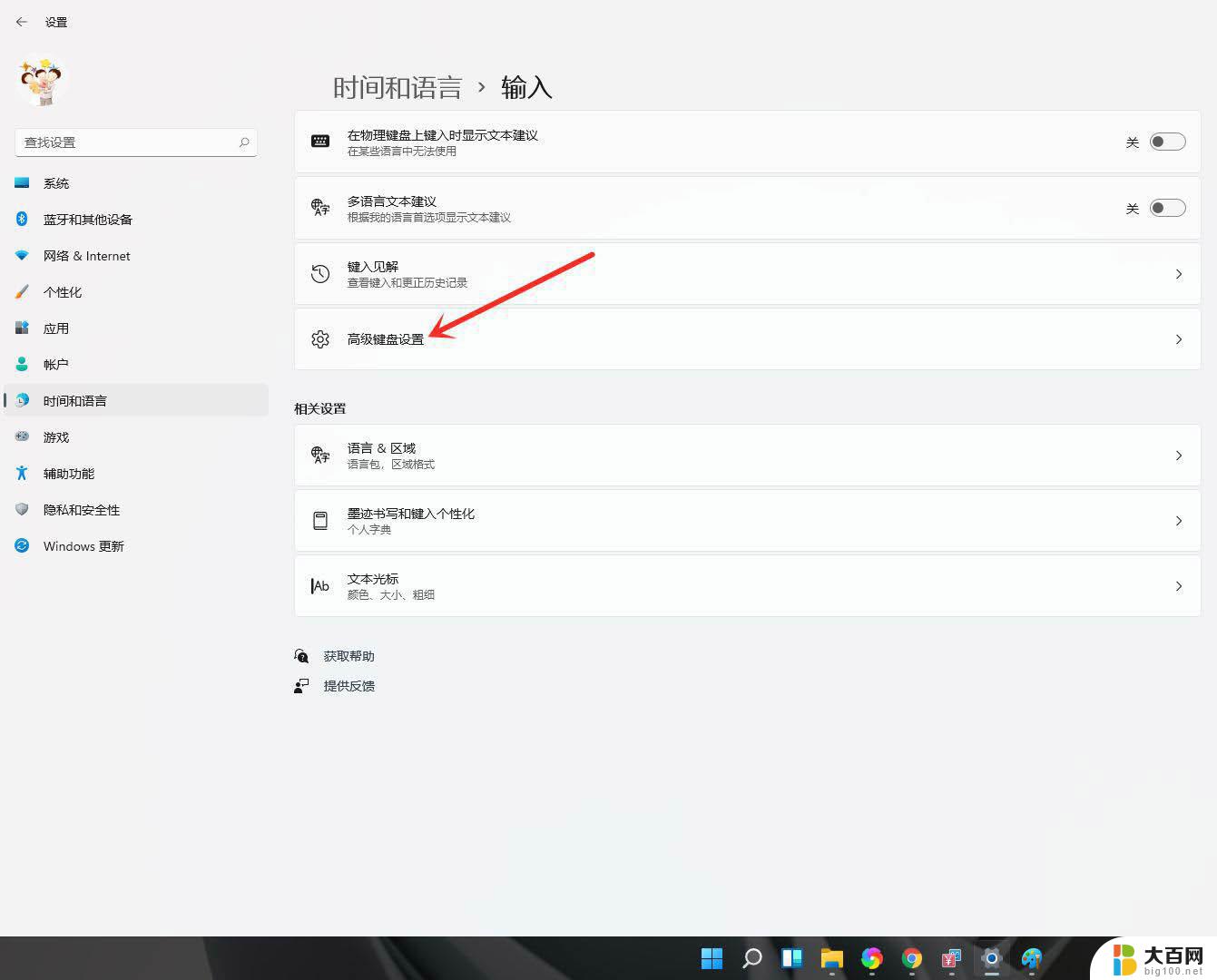
进入【高级键盘设置】界面,点击顶部的下拉选框。即可选择默认输入法。
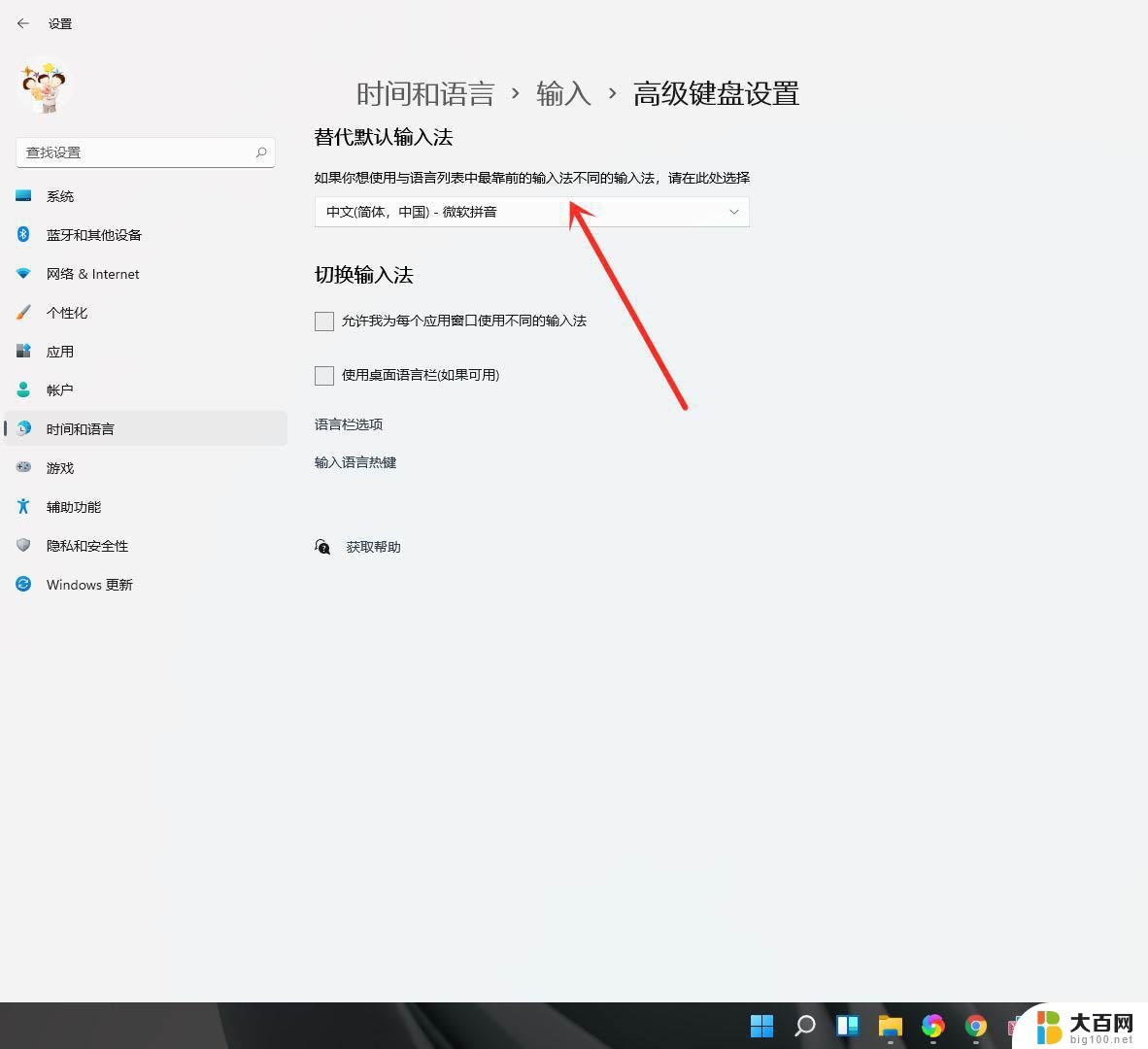
结果展示。
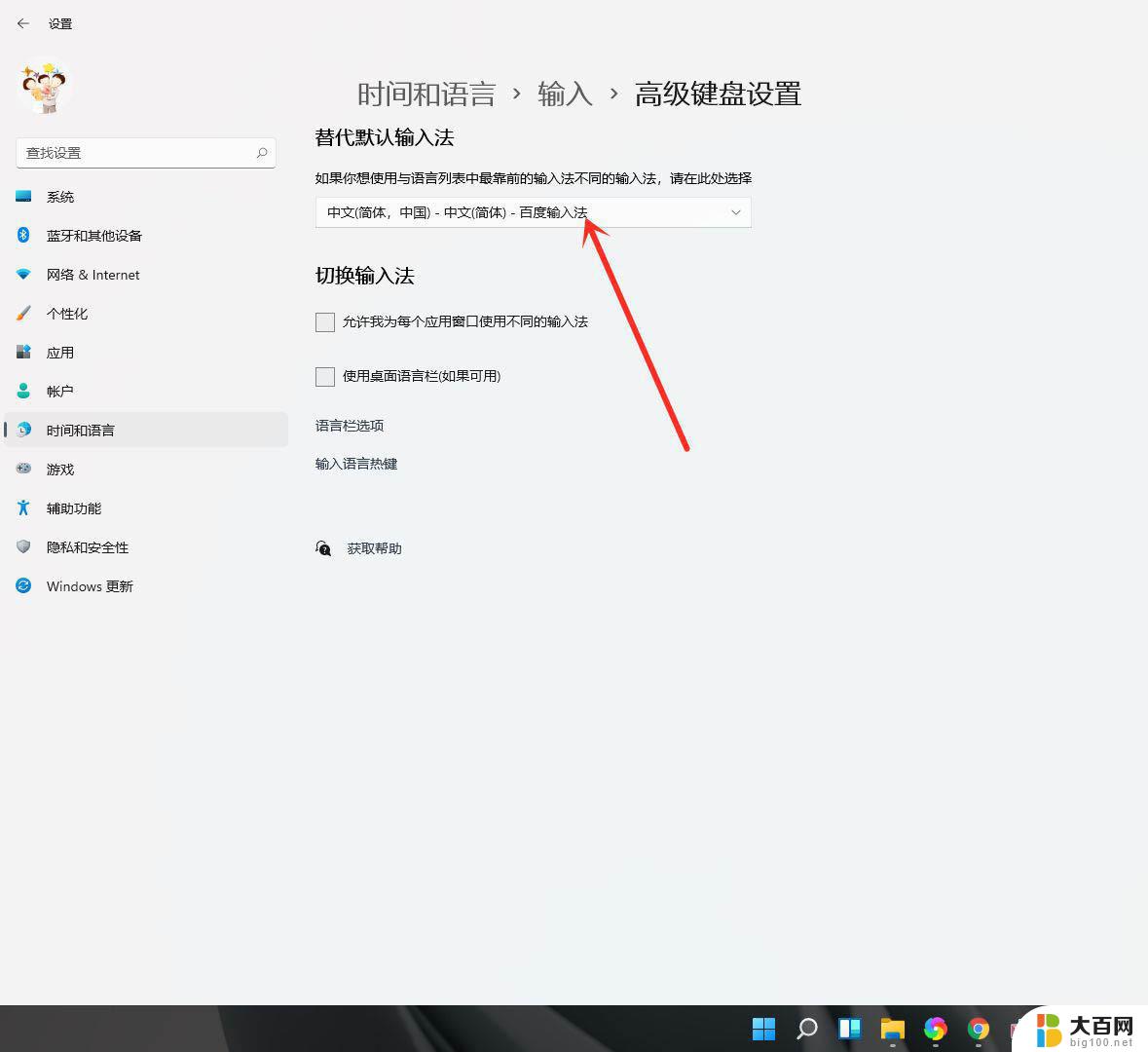
win11怎么显示回收站? windows11显示桌面回收站图标的技巧
Win11怎么开启黑暗模式? Windows11黑暗模式的设置方法
win11怎么注销系统? windows11强制注销的方法
以上就是windows11自带输入法的全部内容,还有不懂得用户就可以根据小编的方法来操作吧,希望能够帮助到大家。